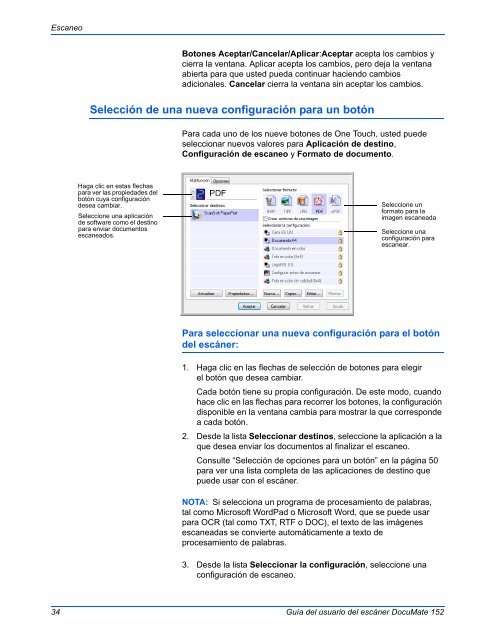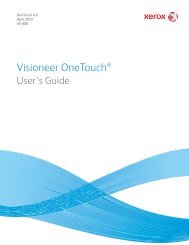El escáner Xerox DocuMate 152 - Scanners
El escáner Xerox DocuMate 152 - Scanners
El escáner Xerox DocuMate 152 - Scanners
You also want an ePaper? Increase the reach of your titles
YUMPU automatically turns print PDFs into web optimized ePapers that Google loves.
Escaneo<br />
Botones Aceptar/Cancelar/Aplicar:Aceptar acepta los cambios y<br />
cierra la ventana. Aplicar acepta los cambios, pero deja la ventana<br />
abierta para que usted pueda continuar haciendo cambios<br />
adicionales. Cancelar cierra la ventana sin aceptar los cambios.<br />
Selección de una nueva configuración para un botón<br />
Haga clic en estas flechas<br />
para ver las propiedades del<br />
botón cuya configuración<br />
desea cambiar.<br />
Seleccione una aplicación<br />
de software como el destino<br />
para enviar documentos<br />
escaneados.<br />
Para cada uno de los nueve botones de One Touch, usted puede<br />
seleccionar nuevos valores para Aplicación de destino,<br />
Configuración de escaneo y Formato de documento.<br />
Seleccione un<br />
formato para la<br />
imagen escaneada<br />
Seleccione una<br />
configuración para<br />
escanear.<br />
Para seleccionar una nueva configuración para el botón<br />
del <strong>escáner</strong>:<br />
1. Haga clic en las flechas de selección de botones para elegir<br />
el botón que desea cambiar.<br />
Cada botón tiene su propia configuración. De este modo, cuando<br />
hace clic en las flechas para recorrer los botones, la configuración<br />
disponible en la ventana cambia para mostrar la que corresponde<br />
a cada botón.<br />
2. Desde la lista Seleccionar destinos, seleccione la aplicación a la<br />
que desea enviar los documentos al finalizar el escaneo.<br />
Consulte “Selección de opciones para un botón” en la página 50<br />
para ver una lista completa de las aplicaciones de destino que<br />
puede usar con el <strong>escáner</strong>.<br />
NOTA: Si selecciona un programa de procesamiento de palabras,<br />
tal como Microsoft WordPad o Microsoft Word, que se puede usar<br />
para OCR (tal como TXT, RTF o DOC), el texto de las imágenes<br />
escaneadas se convierte automáticamente a texto de<br />
procesamiento de palabras.<br />
3. Desde la lista Seleccionar la configuración, seleccione una<br />
configuración de escaneo.<br />
34 Guía del usuario del <strong>escáner</strong> <strong>DocuMate</strong> <strong>152</strong>